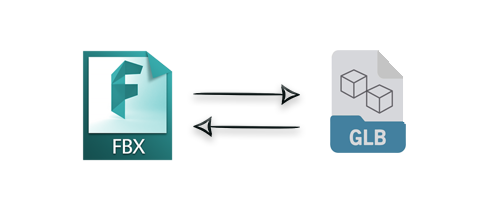
Форматы файлов FBX и glTF используются для создания и рендеринга 3D-моделей и сцен. Вы можете легко конвертировать файлы FBX в формат glTF или GLB. Точно так же вы можете программно преобразовать файл glTF или GLB в формат FBX с помощью C#. Вы можете просмотреть следующие разделы для получения более подробной информации:
- Конвертер файлов GLB, glTF и FBX — установка C# API
- Преобразование FBX в glTF или GLB программно с использованием C#
- Программное преобразование файла glTF или GLB в FBX с помощью C#
- Бесплатная лицензия API
Конвертер файлов GLB, glTF и FBX — установка C# API
Aspose.3D для .NET API поддерживает файлы FBX, glTF, GLB, RVM и несколько других форматы. Вы можете легко создавать, редактировать или манипулировать этими файлами без необходимости использования каких-либо сторонних приложений. Пожалуйста, настройте API, загрузив файлы DLL из раздела Новые версии, или вы можете установить его из галереи NuGet с помощью следующей команды установки:
PM> Install-Package Aspose.3D
Преобразование FBX в glTF или GLB программно с использованием C#
Вы можете программно конвертировать файлы FBX, используя язык C# в приложениях .NET. Вам необходимо выполнить следующие шаги для преобразования файла FBX в файл glTF или GLB:
- Инициализировать объект класса Scene.
- Инициировать объект класса FBXLoadOptions.
- Вывести все свойства, определенные в GlobalSettings, в файл FBX.
- Загрузите входной файл FBX.
- Экспортируйте сцену и вставьте зависимости в целевой файл.
- Настройте имя файла буфера, который определяет модель.
- Сохраните выходной файл формата glTF или GLB.
В следующем коде объясняется, как программно преобразовать файл FBX в формат glTF или GLB с помощью C#:
// Инициализировать объект класса сцены.
Scene scene = new Scene();
// Инициировать объект класса FBXLoadOptions.
FBXLoadOptions opt = new FBXLoadOptions();
// Вывести все свойства, определенные в GlobalSettings, в файл FBX.
opt.KeepBuiltinGlobalSettings = true;
// Загрузить входной файл FBX
scene.Open("test.FBX", opt);
// Экспортируйте сцену и вставьте зависимости в целевой файл.
GLTFSaveOptions options = new GLTFSaveOptions(FileContentType.ASCII);
options.EmbedAssets = true;
// Настройте имя файла буфера, который определяет модель.
options.BufferFile = "mybuf.bin";
// Сохраните glTF-файл.
scene.Save(dataDir + "glTFSaveOptions_out.gltf", options);
// ИЛИ сохраните файл GLB, используя расширение KHR_binary_glTF
scene.Save("glTFSaveOptions_out.glb", FileFormat.GLTF_Binary);
Программное преобразование файла glTF или GLB в FBX с помощью C#
Вы можете преобразовать файл glTF или GLB в FBX, выполнив следующие действия:
- Загрузите входной файл glTF или GLB с помощью GLTFLoadOptions.
- Инициализировать объект FBXSaveOptions.
- Сохраните выходной файл FBX.
Фрагмент кода ниже объясняет, как программно преобразовать файл glTF или GLB в FBX с помощью C#:
// Инициализировать объект класса сцены
Scene scene = new Scene();
// Установить параметры загрузки glTF
GLTFLoadOptions loadOpt = new GLTFLoadOptions();
scene.Open("Test.gltf", loadOpt);
// Инициализировать объект FBXSaveOptions
FBXSaveOptions saveOpts = new FBXSaveOptions(FileFormat.FBX7500ASCII);
// Сохранить выходной файл FBX
scene.Save("output.fbx", saveOpts);
Бесплатная лицензия API
Вы можете оценить API без каких-либо ограничений, запросив Бесплатную временную лицензию.
Вывод
В этой статье вы узнали, как программно преобразовать FBX в glTF или GLB, а также glTF или GLB в FBX с помощью C#. Кроме того, вы можете изучить несколько других функций, посетив API Документация. Пожалуйста, не стесняйтесь обращаться к нам на Форум бесплатной поддержки в случае возникновения каких-либо вопросов.